내 컴퓨터 사양을 알아봐야 할 때가 있습니다. 간단한 방법도 있지만 CPU-Z를 활용하면 더욱 정확하게 나의 컴퓨터 사양을 확인할 수 있습니다.
이번 글에서는 CPU-Z 다운로드 방법과 사용방법에 대해서 알아보겠습니다.

CPU-Z 다운로드 받기
가장 편한 방법은 네이버 자료실을 이용하는 방법입니다. 직접 네이버 자료실에서 CPU-Z 검색을 통해서 다운로드 받으실 수 있습니다.
조금 더 간편하게 아래 링크를 참고하시면 편리합니다.
CPU-Z
하드웨어의 정보를 한눈에 보여주는 프로그램
software.naver.com
하지만 이 CPU-Z는 구버전입니다. 간단하게 이용하는데 문제는 없지만, 최신 CPU를 사용하고 있다면 정보가 제대로 나오지 않을 수 있습니다.
그렇기 때문에 최신 버전의 CPU-Z를 다운로드 받아서 쓰시기를 권장합니다.
최신 버전을 다운로드 하려면 정식 사이트에서 다운로드 받는것이 좋습니다.
구글에서 CPU-Z를 검색하면 쉽게 사이트에 접속할 수 있습니다.
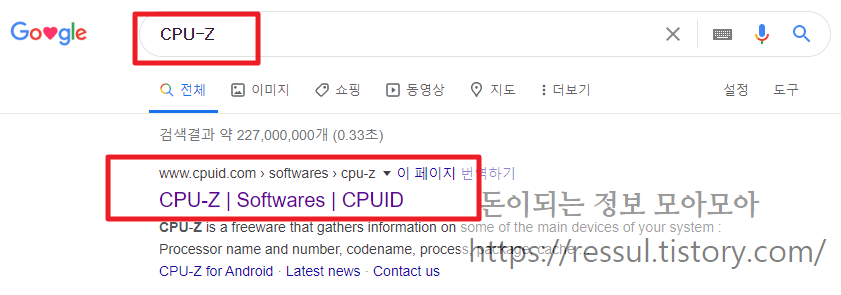
검색결과 상단에 나오는 페이지를 클릭해서 이동하면 됩니다.
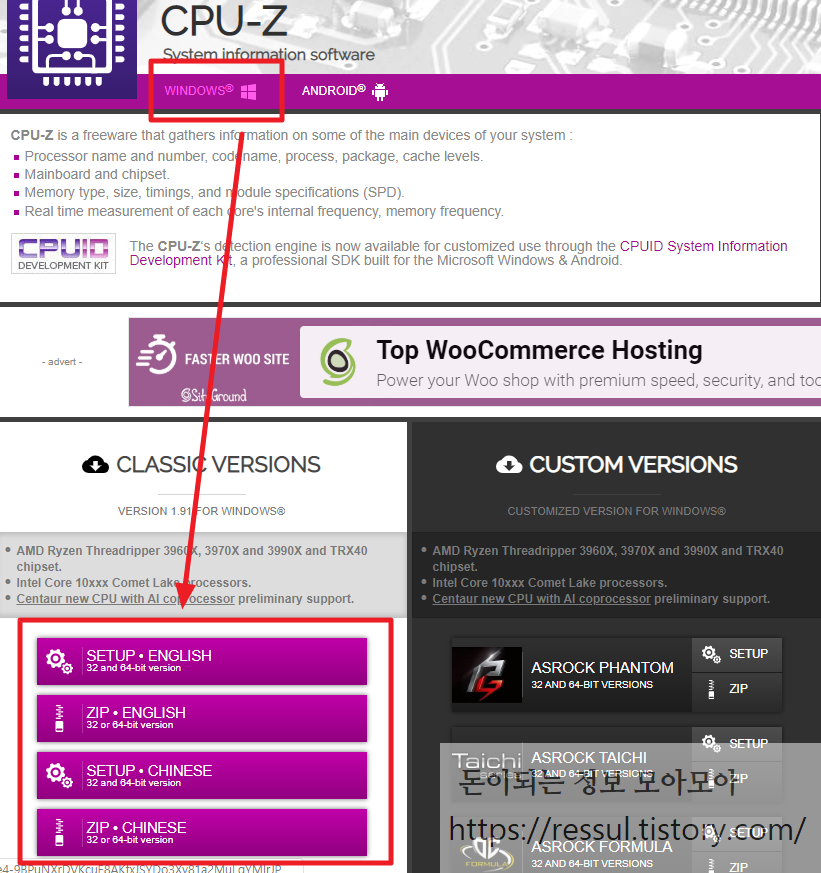
홈페이지로 접속을 하면 바로 메인페이지에 다운로드 할 수 있는 페이지가 나타납니다. 아래쪽에 보면 최신버전인 1.91 버전이 다운로드가 가능합니다.
크게 영어 버전이랑 중국어 버전이 있습니다. 그리고 SETUP와 ZIP 버전이 있습니다.
SETUP버전은 내 컴퓨터에 CPU-Z를 설치하는 파일입니다. 그리고 ZIP버전은 쉽게 말해서 휴대용 버전 입니다. 설치를 하지 않아도 바로 실행하면 이용이 가능합니다.
저는 ZIP버전을 선호하기 때문에 ZIP-ENGLISH를 클릭해서 다운로드 받아줍니다.

ZIP-ENGLISH를 클릭하면 페이지가 넘어갑니다. 그리고 좌측에 보면 다운로드 나우 버튼이 있습니다. 클릭을 하면 다운로드가 시작됩니다.
영어 울렁증이 있다면 아래 링크를 클릭해서 다운로드 받아주세요.
http://download.cpuid.com/cpu-z/cpu-z_1.91-en.zip
CPU-Z 용량이 그렇게 크지 않기 때문에 빨리 다운로드 됩니다. 다운로드가 완료가 된다면 압축을 풀어주세요.
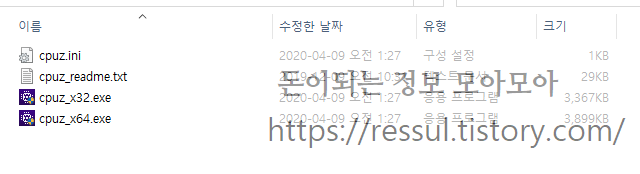
압축을 풀어주면 이렇게 4개 파일이 생성됩니다. 실행파일이 32,64 두가지 종류가 있습니다.
자신의 윈도우 환경에 맞게 골라서 실행을 하면 됩니다.
자신의 컴퓨터 윈도우가 32비트라면 CPU-Z X32를 실행시켜주면 됩니다. 64비트라면 CPU-Z X64를 실행시켜주면 됩니다.
어떤 윈도우 환경인지 모른다면 간단하게 확인할 수 있습니다. 윈도우키+PAUSE키를 눌러주세요. 그러면 창이 하나 나타납니다.
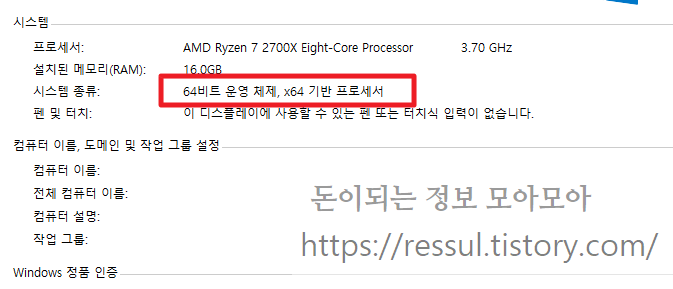
이렇게 나타난 창에서 자신의 윈도우 시스템 종류를 확인할 수 있습니다. 요즘에는 대부분 64비트를 많이 사용할 것입니다. 잘 모르겠다면 그냥 실행시켜보면 됩니다.
정상적으로 실행이 된다면 내 환경에 맞는 것입니다. 실행이 되지 않을 경우 환경에 맞지 않는 것입니다. 특별하게 컴퓨터가 망가지지 않으니 안심하셔도 됩니다.
CPU-Z 다운로드 받고 사용해보기
정상적으로 ZIP버전을 다운로드 받고 실행을 시키면 약간의 로딩을 한 다음에 프로그램이 실행됩니다.

이렇게 실행이 되면 바로 첫 페이지에 내 컴퓨터 CPU정보가 나타나게 됩니다. 저는 AMD 라데온 시리즈를 사용중입니다.
내 컴퓨터의 모든 정보를 이 CPU-Z프로그램을 통해서 확인이 가능합니다.
상단에 있는 메뉴중에서 MAINBOARD 및 MEMORY 정보까지 확인이 가능합니다.
그리고 GRAPHICS을 클릭하면 그래픽카드 정보도 확인할 수 있습니다.

그래픽카드 모델명이랑 제조사까지 파악이 가능합니다. 저는 컬러풀 1080TI를 사용하고 있습니다.
이렇게 내 컴퓨터 사양을 파악한다면 추후 컴퓨터를 업그레이드 할때 편리합니다.
그리고 최신게임이 나왔을 경우 내 컴퓨터와 호환여부를 확인할 수 있습니다.
CPU-Z 활용을 통해서 내 컴퓨터 사양을 알아보시기 바랍니다.
추천글 읽기
[컴퓨터] - 파일 확장자 바꾸기 윈도우 10에서 간편하게 하는법
파일 확장자 바꾸기 윈도우 10에서 간편하게 하는법
컴퓨터를 쓰다보면, 파일의 확장자를 변경할 필요성이 있습니다. 이럴 경우 어떻게 하면 파일 확장자 바꾸기가 가능한지 알아보겠습니다. 윈도우10 파일 확장자 바꾸기 일단 윈도우 탐색기를 열어줍니다. 그리고..
ressul.tistory.com
컴퓨터 사양 확인 방법 4가지만 알아도 충분합니다 - 돈버는 정보 싹모아
컴퓨터 사양 확인 방법 4가지만 알아둔다면 내 컴퓨터를 이해하는데 충분합니다. 이런 정보를 활용해서 내 컴퓨터에 필요한 드라이버나 프로그램을 다운로드 할 수 있습니다. 설치 없이 바로 확인 가능한 방법과 프로그램을 사용하는 방법을 알아보세요.
howdoinfo.com
'컴퓨터' 카테고리의 다른 글
| 다뷰 인디 기본 프로그램으로 설정하기 (0) | 2020.04.09 |
|---|---|
| dwg 뷰어 다뷰 인디로 해결하세요! 캐드 뷰어 추천! (0) | 2020.04.09 |
| Movavi Video Editor 2020 다운로드 및 설치방법 알아보기 (0) | 2020.04.09 |
| 무비메이커 다운로드 방법 알아보고 설치해보기 (0) | 2020.04.08 |
| 곰믹스 동영상 자르기 및 동영상 중간삽입방법 알아보기 (0) | 2020.04.08 |
| 무료 동영상 편집 프로그램 곰믹스 다운로드 및 설치하기 (0) | 2020.04.08 |

최근댓글